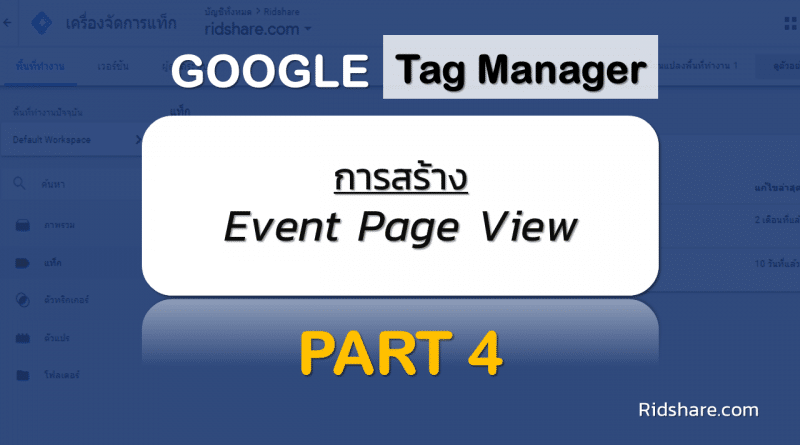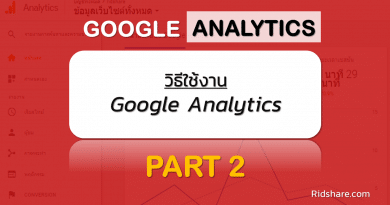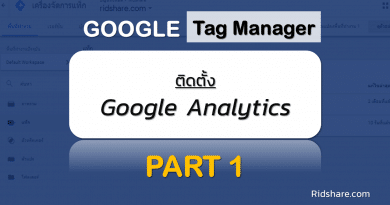การสร้าง Event Page View ใน Google Tag Manager : GTM Part 4
การสร้าง Event Page View ใน Google Tag Manager นั้นสร้างอย่างไร แต่ก่อนอื่นเลย เราต้องมาทำความรู้จัก Event Google Analytics ใน Google Tag Manager กันซะก่อนน่า ว่ามันคืออะไร มีกี่ประเภท ทำอะไรได้บ้าง
ทาง ridshare จะมาขอหยิบยกการสร้าง Tag ประเภทการดูหน้าเว็บ และเหตุการณ์แบบคลิก มาพูดให้ฟังกัน และมีวิธีการทำให้ดูกันด้วย มาเริ่มกันเล๊ย
ประเภทการติดตาม : การดูหน้าเว็บ
เป็นการติดตามหน้าเว็บ ดูว่ามีคนเข้ากี่คน หน้าไหนมีคนเข้าเยอะที่สุด เป็นต้น
ขั้นตอนการเข้าไปตั้งค่าเบื้องต้น
1. เข้าไปที่ Google Tag Manager (Login ให้เรียบร้อย)
2. คลิกที่ “แท็ก (Tag)” > คลิกปุ่ม “ใหม่ (New)” > ตั้งชื่อ Tag ใหม่ ว่า “Test Tag”
3. ประเภทแท็ก : Google analytics – Universal Analytics
4. การกำหนดค่าแท็ก : ประเภทการติดตาม > การดูหน้าเว็บ
5. การตั้งค่า Google Analytivs : เลือกตัวแปรที่เราเคยสร้างไว้นั่นก็คือ GA Tracking
จะได้ตามรูปด้านล่าง
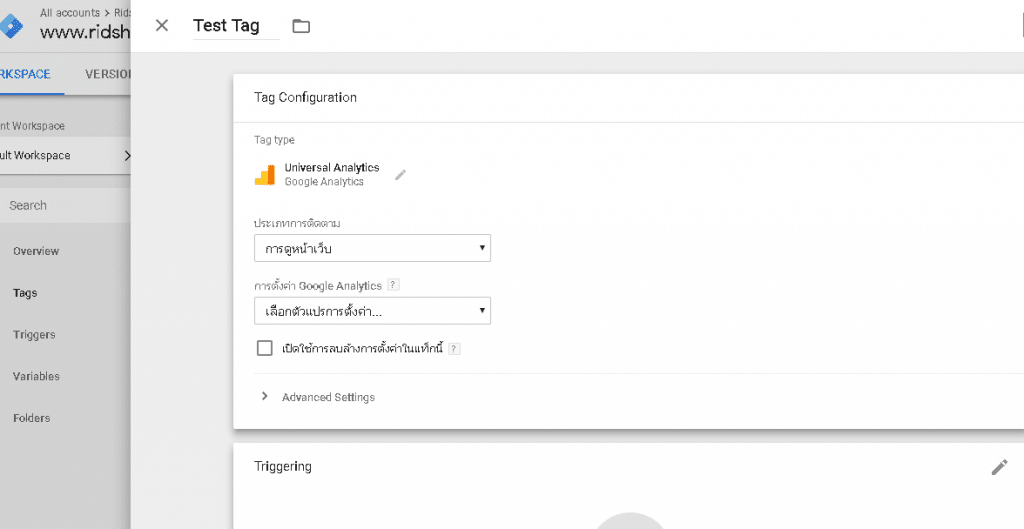
6. คลิกพื้นที่ว่างๆ ใต้ Triggering >>> เลือก Triggering ที่เราต้องการใช้ แต่ผมจะสร้าง Triggering ใหม่
การสร้าง Triggering ใหม่
1. กดปุ่ม + ด้านขวา
2. ตั้งชื่อให้กับ Trigger >>> ผมตั้งชื่อว่า Test Trigger
3. เลือกประเภท Trigger >>> การดูหน้าเว็บ
4. Trigger type >>> การดูหน้าเว็บ
5. This trigger fire on มี 2 แบบ แบบที่ 1 ดูหน้าเว็บทั้งหมด และแบบที่ 2 ดูหน้าเว็บบางหน้าเท่านั้น
วันนี้จะพามาสร้าง แบบที่ 2 คือดูหน้าเว็บบางหน้าเท่านั้น
5.1. This trigger fire on >>> การดูหน้าเว็บบางรายการ
5.2. Fire this trigger when an Event occurs and all of these conditions are true
ช่องที่ 1 : Page URL (ตัวแปรที่ใช้ในการติดตาม)
ช่องที่ 2 : contains (เงื่อนไขที่จะตรวจสอบ)
ช่องที่ 3 : /google-tag-manager/ (ค่าที่จะใช้ตรวจสอบระหว่างตัวแปรกับเงื่อนไข)
*** อธิบายช่องที่ 1, 2, 3 >>> ถ้า page url ประกอบด้วย /google-tag-manager/ ก็จะนับเป็น 1 ครั้ง ถ้าไม่เข้าเงื่อนไข ก็จะไม่มีการนับ
ช่องที่ 3 ตัดส่วน domain ทิ้งไปได้เลยน่ะครับ ห้ามใส่ Full URL เด็ดขาด เพราะระบบจะนำค่ามาเช็ค โดยการนำค่าหลังจาก domain เท่านั้น ก็คือเอา URL Pathname มาคิด
เช่น www.ridshare.com/google-tag-manager/การสร้าง-event-page-view/ แบบนี้นับ 1
www.ridshare.com/category/google-tag-manager/ แบบนี้นับ 1
www.ridshare.com/google-analytics/การสร้าง-goal-ใน-google-analytic แบบนี้ไม่นับ เนื่องจาก ไม่มี /google-tag-manager/ ใน URL เป็นต้น
พอจะมองเห็นภาพกันน่ะครับ กับการใช้ เงื่อนไขในการเช็ค
ตามภาพด้านล่าง
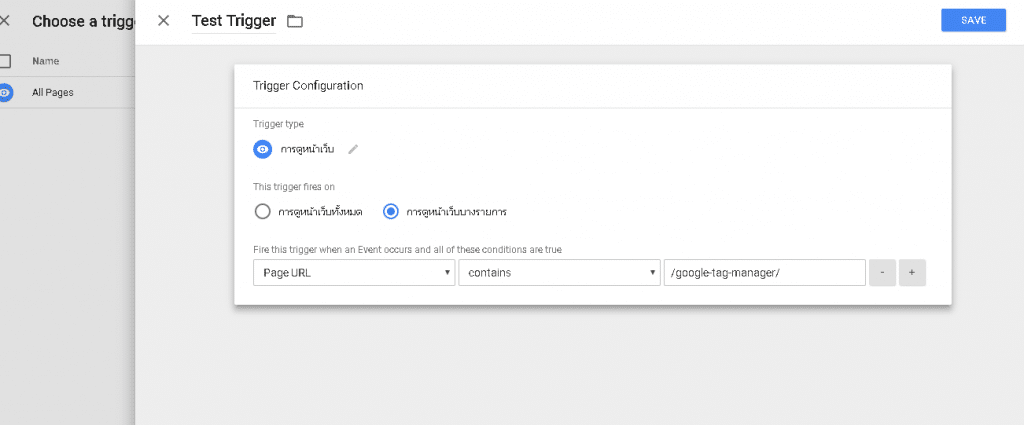
6. กดปุ่ม “บันทึก (Save)”
ผลลัพธ์ที่ได้กำหนดไว้ จะออกมาเป็นแบบนี้ ตามภาพด้านล่าง
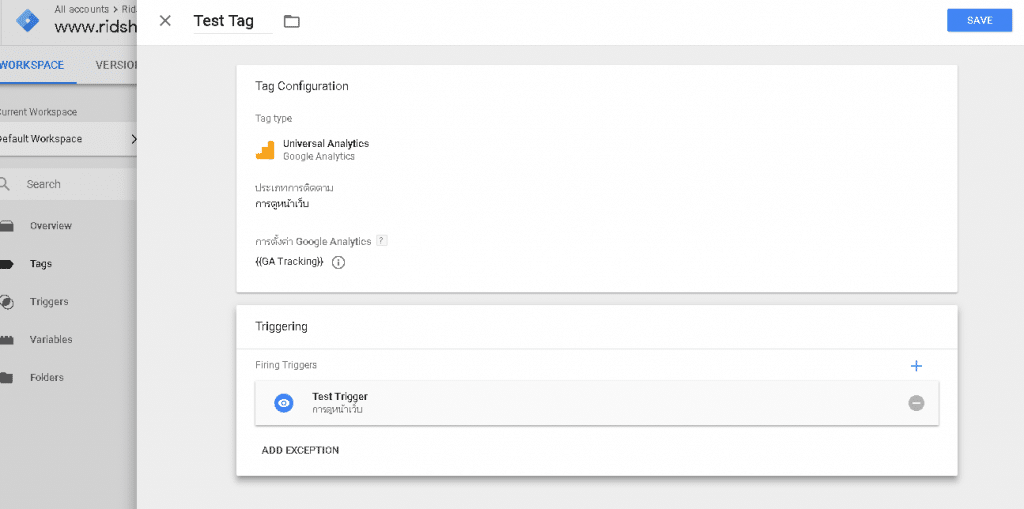
7. กด บันทึก (Save) > ส่ง (Submit) นำขึ้นไปใช้งานจริงได้เลยยครับ
สรุป
ขั้นตอนการสร้าง event page ผ่าน google tag manager นั้นจะต้อง
สร้าง Tag (แท็ก) > กำหนดค่าของ Tag > เลือกประเภทแท็ก เป็นแบบ การดูหน้าเว็บ
สร้าง Trigger (ทริกเกอร์) > เลือกประเภททริกเกอร์ เป็นแบบ การดูหน้าเว็บ
จบแล้วครับ กับการสร้าง event page google analytic ใน google tag manager เป็นไงกันบ้าง ไม่ยากเลยใช่ไหมครับ หากมีผิดพลาดจุดไหน ส่วนไหน สามารถแสดงความคิดเห็น หรือบอกได้ครับ
หากชอบใจ ถูกใจ บทความ สามารถแชร์บทความไปให้เพื่อนๆ อ่านได้น่ะ และก็ฝากติดตามบทความต่อไปด้วยน่ะครับ ขอบคุณครับ
บทความต่อเนื่อง
ตอนที่ 1 : วิธีติดตั้ง Google Analytics ผ่าน Google Tag Manager : GTM Part 1
ตอนที่ 1.2 : วิธีติดตั้ง ใช้งาน และตรวจสอบว่า tag script ที่เราติดไว้ ทำงานไหมด้วย Tag Assistant by Google
ตอนที่ 2 : มาเพิ่ม Variables ที่จำเป็นกับการทำ Event กันเถอะ : GTM Part 2
ตอนที่ 3 : การสร้าง Event ใน Google Tag Manager : GTM Part 3
ตอนที่ 5 : การสร้าง Event Click ใน Google tag manager : GTM Part 5